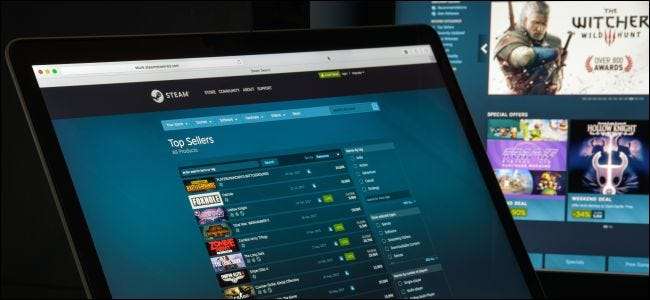
Steam đồng bộ hóa nhiều tệp lưu vào máy chủ của nó. Chúng tự động được tải xuống qua Steam khi bạn cài đặt trò chơi, nhưng đó không phải là cách duy nhất để bạn có được chúng. Bạn cũng có thể tải chúng trực tiếp từ trang web của Valve trong trình duyệt của mình.
Bật Steam Cloud Sync trong Steam
Nếu Steam không tự động tải xuống các trò chơi đã lưu cũ của bạn sau khi bạn cài đặt một trò chơi, hãy đảm bảo Steam Cloud được bật cho trò chơi đó trong Steam.
Để làm như vậy, hãy tìm trò chơi trong thư viện Steam của bạn, nhấp chuột phải vào nó, sau đó chọn “Thuộc tính”. Nhấp vào tab “Cập nhật” và đảm bảo rằng tùy chọn “Bật đồng bộ hóa Steam Cloud” được chọn cho trò chơi. Nếu tùy chọn này không được chọn, Steam sẽ không tự động tải xuống các bản lưu vào đám mây của bạn — hoặc tải lên bất kỳ bản lưu mới nào.
Nếu bạn không thấy tùy chọn Steam Cloud cho một trò chơi ở đây, thì trò chơi đó không hỗ trợ Steam Cloud. Không phải tất cả các trò chơi trên Steam đều làm được — tùy thuộc vào mỗi nhà phát triển trò chơi.

Tải xuống tệp trong trình duyệt web của bạn
Valve cũng cho phép bạn tải xuống các tệp lưu trên đám mây Steam của mình thông qua trình duyệt web. Bạn chỉ có thể tải xuống các tệp đã lưu của mình mà không cần tải lại toàn bộ trò chơi.
Để tìm tệp lưu của bạn, hãy truy cập Valve’s Xem trang Steam Cloud trong trình duyệt web của bạn và đăng nhập bằng tài khoản Steam của bạn.
Bạn sẽ thấy danh sách các trò chơi sử dụng bộ nhớ Steam Cloud của mình. Tìm trò chơi trong danh sách (nhấn Ctrl + F để sử dụng tìm kiếm của trình duyệt) —và nhấp vào “Hiển thị tệp” để xem tất cả các tệp cho trò chơi.

Mỗi trò chơi có một trang hiển thị tất cả các tệp mà nó đang lưu trữ trong Steam Cloud, cũng như ngày chúng được sửa đổi. Để tải xuống tệp, hãy nhấp vào “Tải xuống”. Tải xuống tất cả các tệp lưu cho trò chơi của bạn và bạn sẽ có một bản sao của các trò chơi đã lưu.
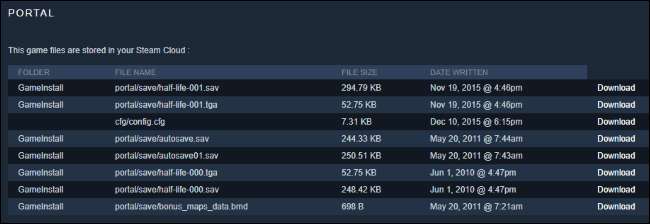
Điều này đặc biệt hữu ích cho các trò chơi đa nền tảng không tự động đồng bộ hóa tệp lưu giữa các nền tảng.
Ví dụ, vùng biên giới 2 có sẵn cho cả PC và Mac. Nó đồng bộ hóa các tệp lưu của mình với Steam Cloud, nhưng cả phiên bản PC và Mac đồng bộ lưu các tệp riêng biệt . Bạn có thể tải xuống các phiên bản Mac (hoặc PC) từ trang web của Steam, sau đó nhập chúng theo cách thủ công vào đúng thư mục để di chuyển vùng biên giới 2 lưu trò chơi giữa các nền tảng.
Nếu không sử dụng trang web, điều này sẽ yêu cầu tải xuống vùng biên giới 2 trên một nền tảng, giải nén trò chơi lưu của bạn, rồi tải xuống trò chơi trên nền tảng thứ hai!
Đây cũng là một vấn đề đã biết đối với các trò chơi khác — ví dụ: nó cũng có vẻ được yêu cầu khi di chuyển lưu trò chơi từ Torchlight cho Windows để Torchlight cho Linux.







